- 软件介绍
- 下载地址
- 同类推荐
- 相关文章
360压缩最新版是一款由360推出的非常实用压缩解压工具。360压缩的压缩速度比传统同类软件提升了2到10倍,同时支持更多、更全面的压缩格式。还可以帮你检测压缩文件,发现木马一键删除,保障你的电脑安全。有需要的小伙伴快来下载吧。
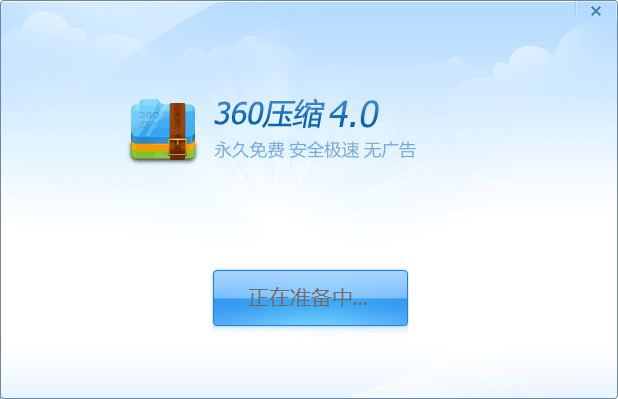
360压缩最新版特色
1、360压缩是一款纯绿色免费软件。
2、压缩步骤简洁,压缩速度快。
3、360压缩附带木马云查杀功能,保障压缩包安全。
4、软件界面添加个性化设置。
360压缩最新版功能
1、双核引擎
为了兼容更多压缩格式,360压缩2.0增加了插件开放平台。首次加入RAR内核,7z和RAR双内核完美结合,无缝兼容RAR格式。
2、永久免费
再也不用担心传统压缩的共享版、40天试用期、购买许可、破解版、修正版这些东西了,360压缩永久免费。
3、极速轻巧
经过上千次的人工压缩试验,特别优化的默认压缩设置,比传统软件的压缩速度提升了2倍以上。
4、兼容性好
360压缩能够解压Winrar等生成的所有压缩包,支持解压多达42种压缩文件,生成的zip文件也可被所有压缩软件打开。
5、木马检测
很多木马藏在各类热门事件的压缩包内进行传播,用360压缩打开会自动为您扫描木马,让木马在压缩包内无法藏身,更加安全。
6、易用设计
360压缩改进了传统压缩软件中至少20个以上的细节,从右键菜单到地址栏,对于每一个细节,力求最易用。
7、漂亮外观
看腻了万年不变的系统界面,来试一试全新设计的压缩界面吧,未来我们还将支持多彩皮肤。
360压缩最新版使用教程
怎么压缩文件
通过360压缩我们可以对一些文件进行压缩,节省你的硬盘空间,很多的用户不知道怎么压缩文件,下面小编为大家带来压缩的方法介绍,感兴趣的用户快来看看吧。
1、打开我们使用的压缩工具。
2、打开之后开始添加被压缩文件,点击添加。
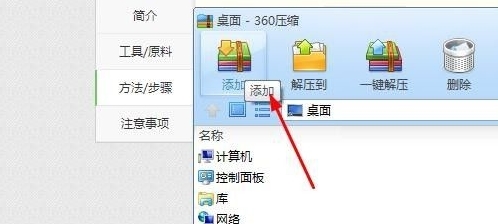
3、小框里选择文件,点击图示的按钮。

4、浏览目标文件,确定后点击加入即可。
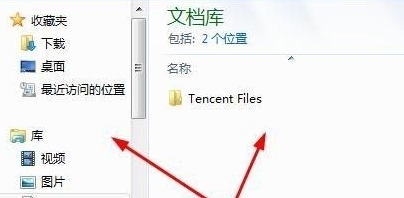
5、下一步需要选择的是配置,有两个速度最快和体积最小,而速度快的压缩度小,相应文件大,所以时间短。
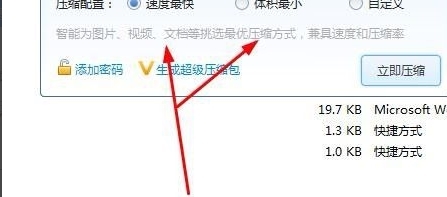
6、最后立即压缩即可,密码可选。
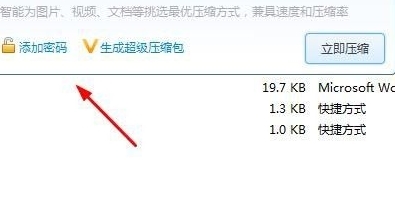
怎么解压
很多的用户不知道怎么对压缩包进行解压,下面小编为大家带来压缩包的解压方法介绍,能让你快速的对压缩包进行解压,得到压缩包中的内容,下面小编为大家带来解压的方法介绍。
方法一:
1、首先,打开360压缩。然后,单击操作。
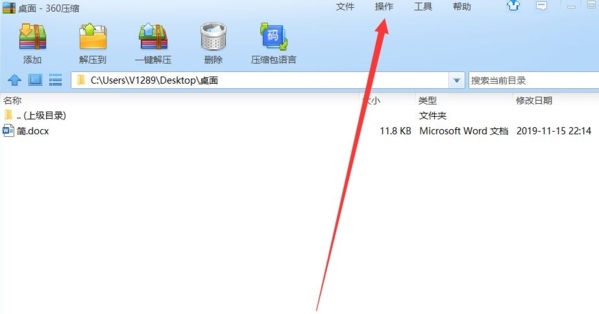
2、接着,单击箭头所指的地方。
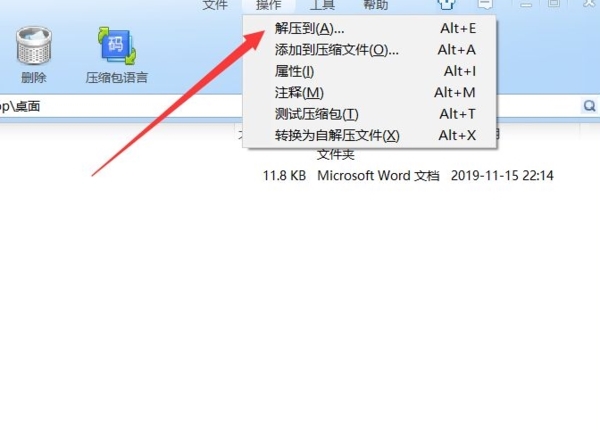
3、最后,选择一个文件后单击立即解压即可。
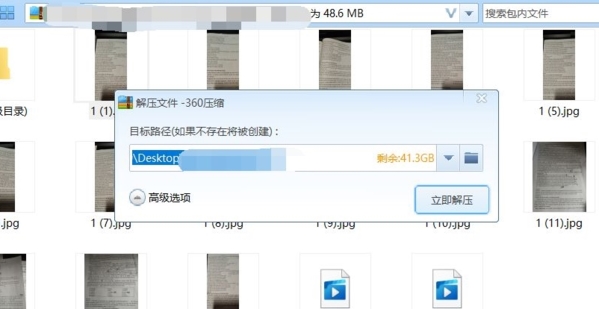
如何加密
在进行压缩包的压缩时我们需要可以进行文件的加密,加密后除非有密码不然无法打开压缩包中的文件,可以保护压缩包中文件的安全,很多的用户不知道怎么进行加密,下面小编为大家带来加密方法介绍。
1、找到你要加密的文件夹。
2、对着文件夹点右键,在快捷菜单中选择“添加压缩文件”!
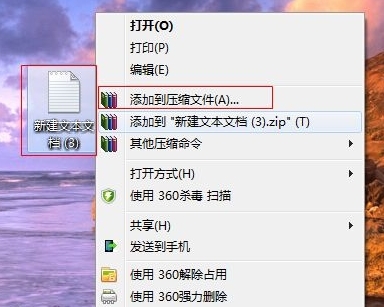
3、在弹出的窗口中选择“添加密码”!
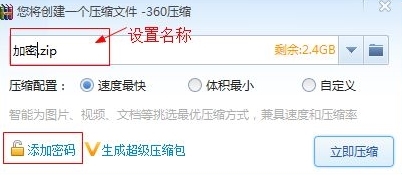
4、在复选框中输入你要设置的密码,点击确定!
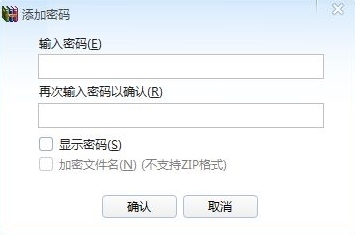
5、在返回的窗口中选择“立即压缩”!
6、这时桌面上就多了一个加密的压缩包!
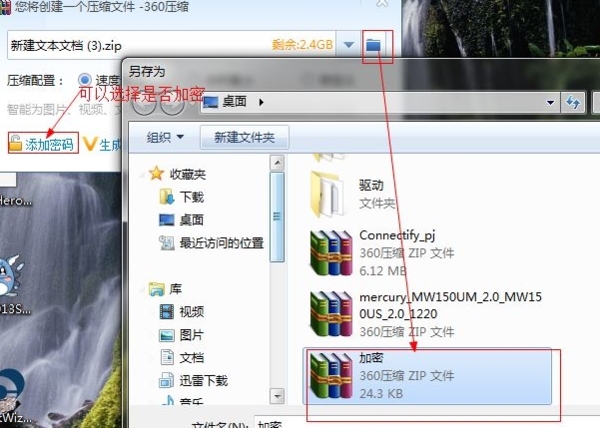
怎么压缩文件到最小
在软件中除了普通的压缩模式之外,还为用户的一些需求提供了特殊的压缩方法,比如有些用户需要尽可能的对软件进行压缩,那就需要进行一些设置,就能把文件压缩到很小,下面小编为大家带来极致的压缩方法介绍,快来一起看看吧。
1、我们右击要压缩的文件,点击“添加到压缩文件”。
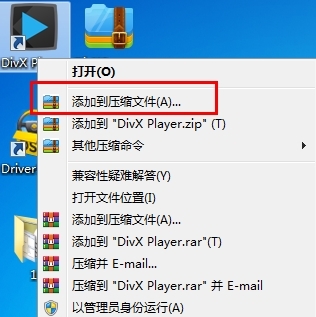
2、我们可以在选项中选择“体积最小”
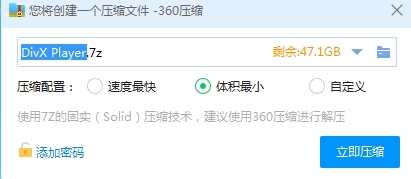
3、也可以点击自定义,然后根据自己的需求来进行设置,比如选择压缩格式为7z,压缩方式选择最快。
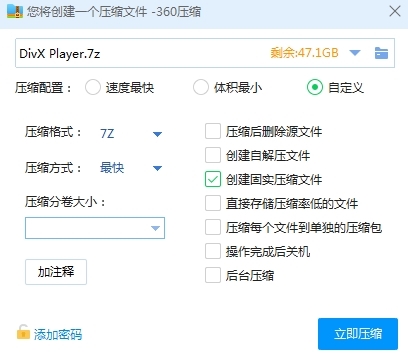
怎么进行分卷压缩
在很多时候,当一个压缩包太大时,我们需要对压缩包进行分卷压缩,压缩成好几个压缩包,很多的用户不知道怎么进行分卷压缩,下面小编为大家带来对应的方法介绍,感兴趣的用户快来看看吧。
1、我们右击文件,然后选择压缩。
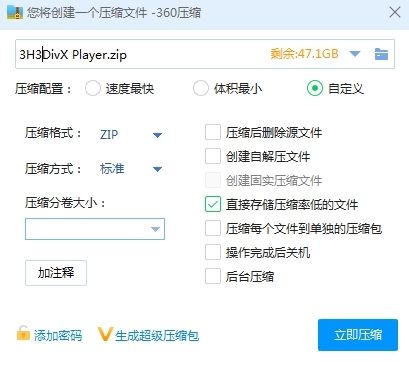
2、我们在分卷大小里,进行大小的选择。软件根据用户的需求进行了几类分档
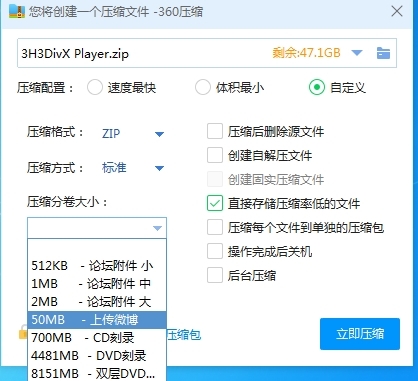
3、当然用户也可以自己在这里输入你想要分卷压缩的文件大小
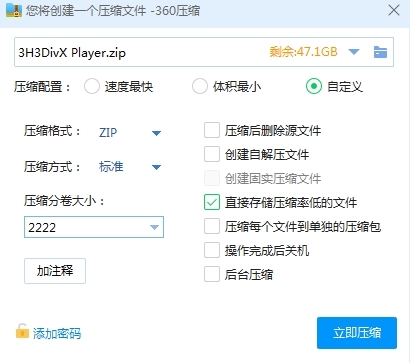
4、然后我们点击立即压缩即可完成压缩。
同类推荐
-
2345好压 v6.3.1.11134官方版

2021-12-01
立即下载 -
Bandizip解压软件 v7.23.2最新版

2021-11-23
立即下载 -
360压缩 v4.0.0.1370正式版

2021-11-19
立即下载 -
360压缩 v4.0.0.1370最新版

2021-11-19
立即下载 -
PeaZip v8.3.0最新版

2021-11-15
立即下载 -
7-Zip(压缩软件)v21.04.0.0最新版

2021-11-12
立即下载
相关文章
-
EDIUS如何压缩视频体积?
2021-11-15 -
2345好压怎么加密?2345好压给压缩文件加密的方法
2021-11-02 -
2345好压怎么关联所有压缩格式?
2021-11-02 -
7zip如何加密保存压缩文件?7zip加密保存压缩文件的技巧
2021-10-18 -
7zip如何封装软件?7zip封装软件的技巧
2021-10-18 -
winrar压缩文件损坏怎么办?
2021-10-09 -
WinRAR如何关闭文件列表访问?
2021-10-09 -
WinRAR如何压缩文件到最小?
2021-10-09 -
360压缩管理右键菜单的方法
2021-06-21 -
360压缩设置关联本地所有压缩文件格式的方法
2021-06-21











